word边框和底纹在哪里快捷键
Word文档作为我们常用的文字编辑软件,我们可以简单的进行文字编辑,也可以使用Word文档的功能来为我们的文稿增添美观性。比如我们就可以使用边框和底纹功能。
具体如下:
1. 首先我们在电脑桌面中找到我们需要修改的Word文档,进入Word界面。
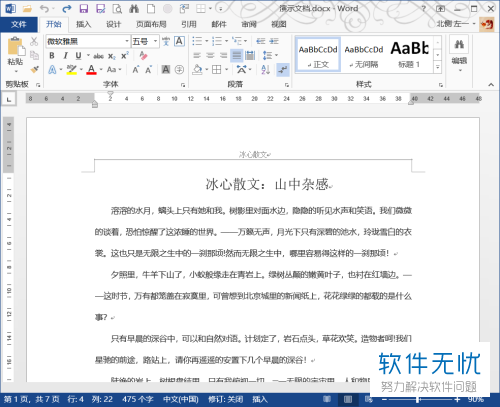
2. 然后我们在文章中通过鼠标选中需要添加边框和底纹的段落,选中之后,我们在顶部菜单栏中选择开始选项,然后在下方功能菜单中,找到田字格按钮,打开边框命令。

3. 然后在展开的菜单中找到我们需要的边框线,我们选中的文段,就会出现我们选中的边框线。
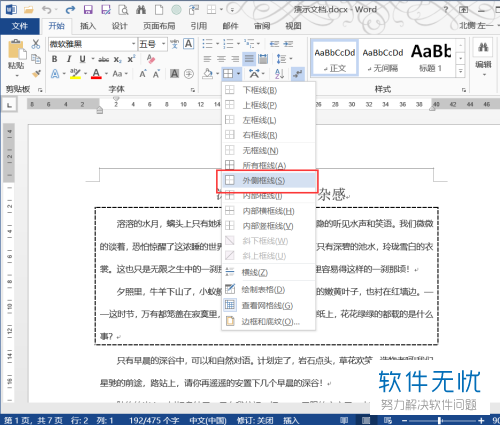
4.如果对Word文档给出的边框线样式不满意,我们可以在展开的菜单中选择最后一个选项,边框和底纹功能。

5. 如果我们就会进入边框和底纹界面,我们可以在这个界面进行自定义的设置,无论是边框样式,颜色还是宽度都可以进行设置,我们在右侧的预览界面中看到我们设置的样式。满意之后,我们就可以点击界面最底端的确定按钮,应用设置。
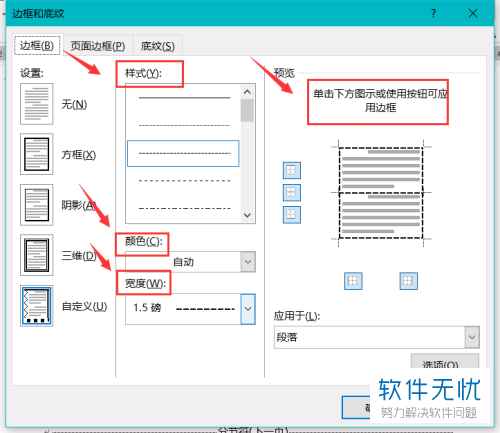
6. 我们还可以在边框和底纹界面的顶部选项卡中选择底纹,进行底纹设置,我们可以点击填充下方的向下三角,进行颜色选择。选择好之后,点击确定,应用到文章中。
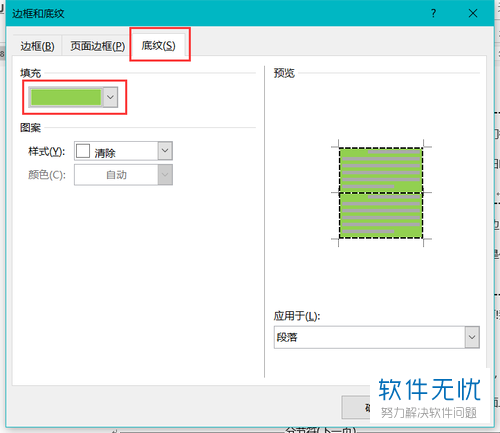
7. 下图就是我们设置完成之后的正文效果。
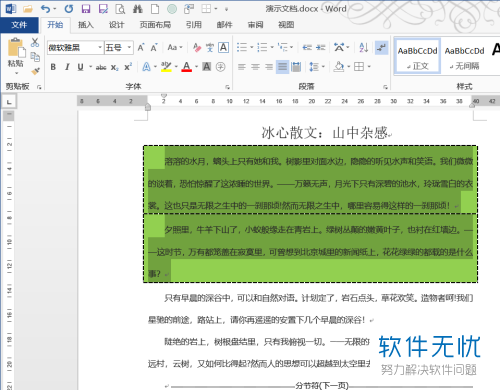
通过边框和底纹功能,我们可以对正文重要的段落进行标注,或者对我们的文章进行修饰。
分享:
相关推荐
- 【word】 在Word 2007为特殊符号设置快捷键 04-23
- 【其他】 在word文档中如何利用快捷键快速排版呢? 08-25
- 【word】 Excel和Word里合并单元格的快捷键分别是什么? 08-10
- 【word】 Word查看帮助时使用的快捷键 01-09
- 【word】 word 中单倍行距的 快捷键是什么? 07-20
- 【word】 WORD文档里如何添加快捷键? 07-20
- 【word】 word里面调整字间距的快捷键 04-03
- 【word】 Word 2003里如何自定义快捷键 04-10
- 【其他】 word文档里截图快捷键是哪个 04-24
- 【word】 Word文档标题升级降级快捷键 04-23
本周热门
-
iphone序列号查询官方入口在哪里 2024/04/11
-
蚂蚁庄园今日答案 2024/04/18
-
小鸡宝宝考考你今天的答案是什么 2024/04/18
-
b站在线观看人数在哪里 2024/04/17
-
番茄小说网页版入口免费阅读 2024/04/11
-
微信表情是什么意思 2020/10/12
-
微信文件传输助手网页版网址 2024/03/01
-
输入手机号一键查询快递入口网址大全 2024/04/11
本月热门
-
iphone序列号查询官方入口在哪里 2024/04/11
-
小鸡宝宝考考你今天的答案是什么 2024/04/18
-
番茄小说网页版入口免费阅读 2024/04/11
-
b站在线观看人数在哪里 2024/04/17
-
蚂蚁庄园今日答案 2024/04/18
-
WIFI万能钥匙如何自动打开数据网络 2023/09/19
-
百度地图时光机在哪里 2021/01/03
-
192.168.1.1登录入口地址 2020/03/20
-
输入手机号一键查询快递入口网址大全 2024/04/11
-
抖音网页版登录入口 2024/04/17













